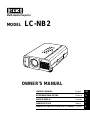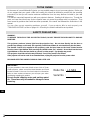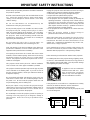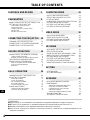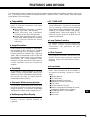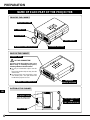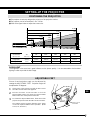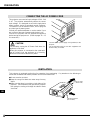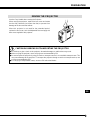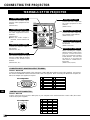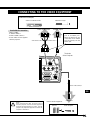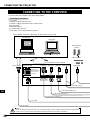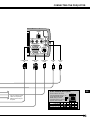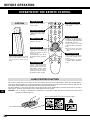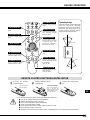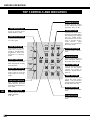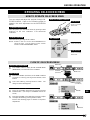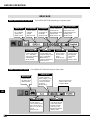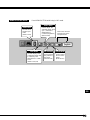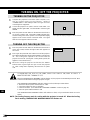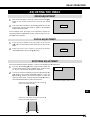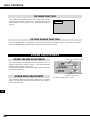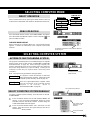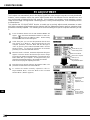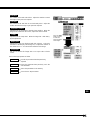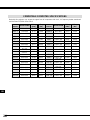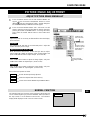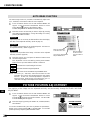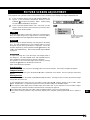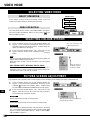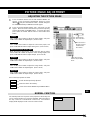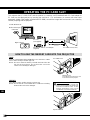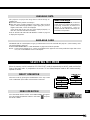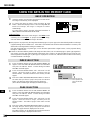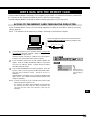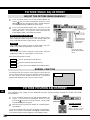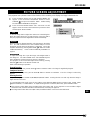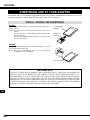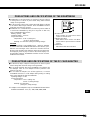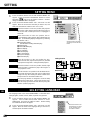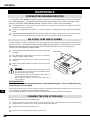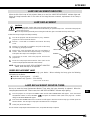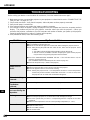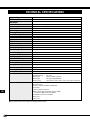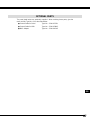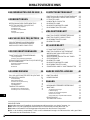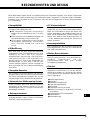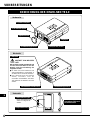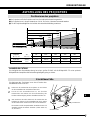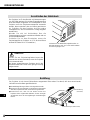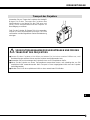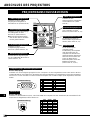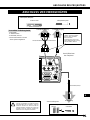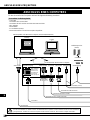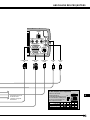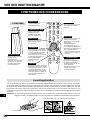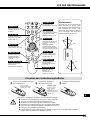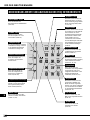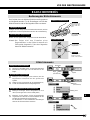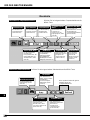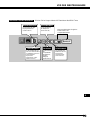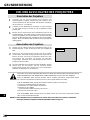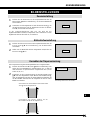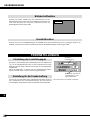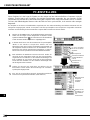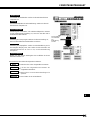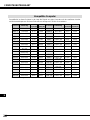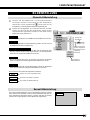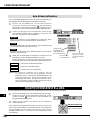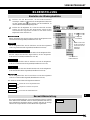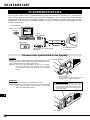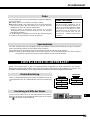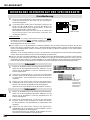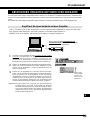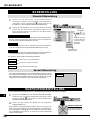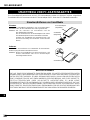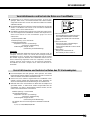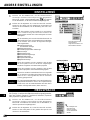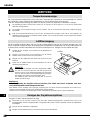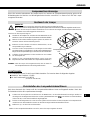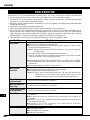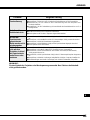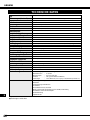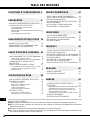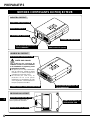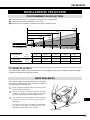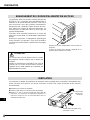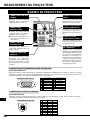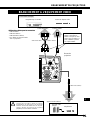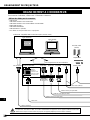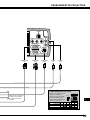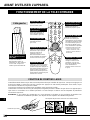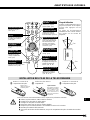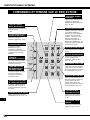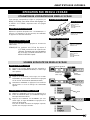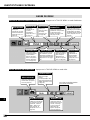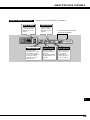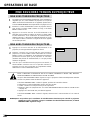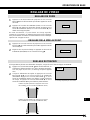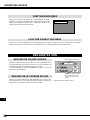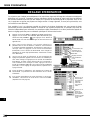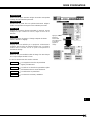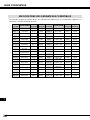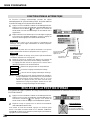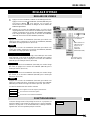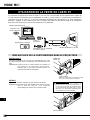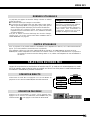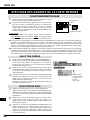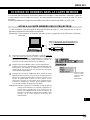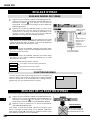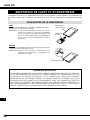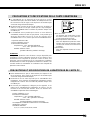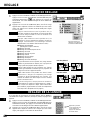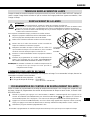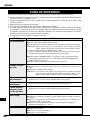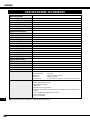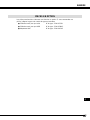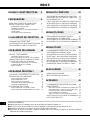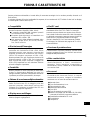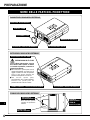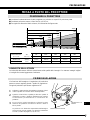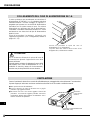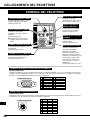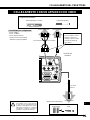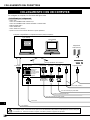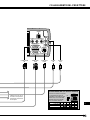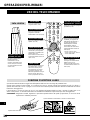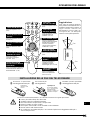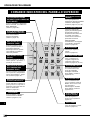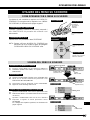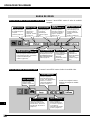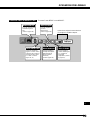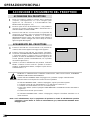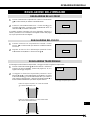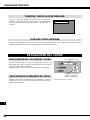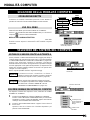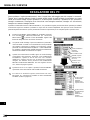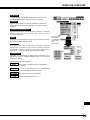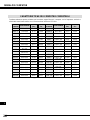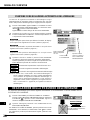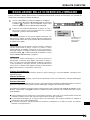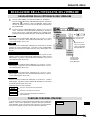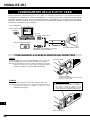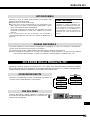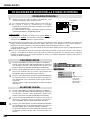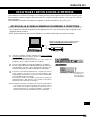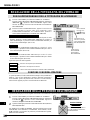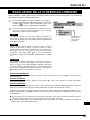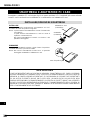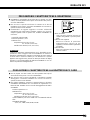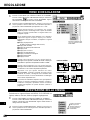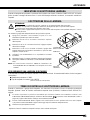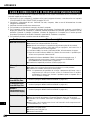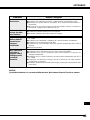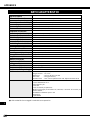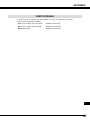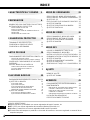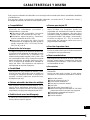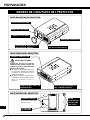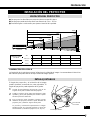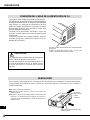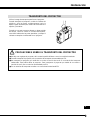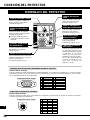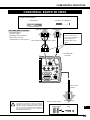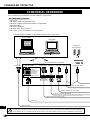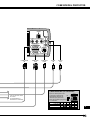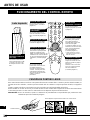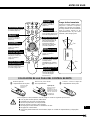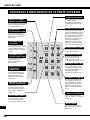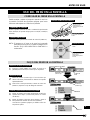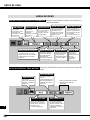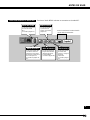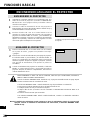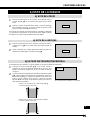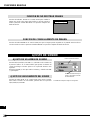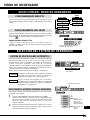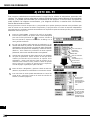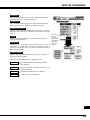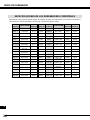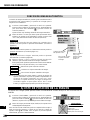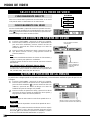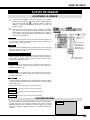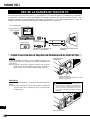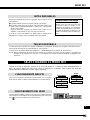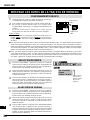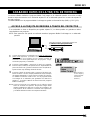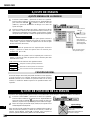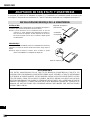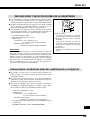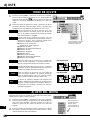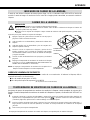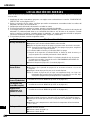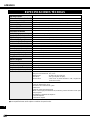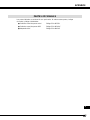Eiki LC-XNB2 Benutzerhandbuch
- Kategorie
- Datenprojektoren
- Typ
- Benutzerhandbuch
Dieses Handbuch eignet sich auch für
Seite wird geladen ...
Seite wird geladen ...
Seite wird geladen ...
Seite wird geladen ...
Seite wird geladen ...
Seite wird geladen ...
Seite wird geladen ...
Seite wird geladen ...
Seite wird geladen ...
Seite wird geladen ...
Seite wird geladen ...
Seite wird geladen ...
Seite wird geladen ...
Seite wird geladen ...
Seite wird geladen ...
Seite wird geladen ...
Seite wird geladen ...
Seite wird geladen ...
Seite wird geladen ...
Seite wird geladen ...
Seite wird geladen ...
Seite wird geladen ...
Seite wird geladen ...
Seite wird geladen ...
Seite wird geladen ...
Seite wird geladen ...
Seite wird geladen ...
Seite wird geladen ...
Seite wird geladen ...
Seite wird geladen ...
Seite wird geladen ...
Seite wird geladen ...
Seite wird geladen ...
Seite wird geladen ...
Seite wird geladen ...
Seite wird geladen ...
Seite wird geladen ...
Seite wird geladen ...
Seite wird geladen ...
Seite wird geladen ...
Seite wird geladen ...
Seite wird geladen ...
Seite wird geladen ...
Seite wird geladen ...
Seite wird geladen ...
Seite wird geladen ...

D
2
Als neuer Besitzer eines
Multimedia-Projektors
möchten Sie sicherlich den Projektor sofort in Betrieb nehmen.
Wir empfehlen Ihnen aber zuvor die vorliegende Betriebsanleitung durchzulesen, um sich zuerst mit der
Bedienung des Projektors vertraut zu machen. Damit sind Sie in der Lage die zahlreichen Funktionen des
neuen Projektors optimal auszunutzen.
In dieser Bedienungsanleitung werden die Funktionen des Projektors ausführlich erklärt. Damit kann auch
vermieden werden, den Kundendienst unnötig in Anspruch zu nehmen, weil viele vermeintliche Störungen
nicht auf Gerätedefekte, sondern auf Unkenntnis der Gerätebedienung zurückgeführt werden können.
Sie können auftretende Schwierigkeiten oft selbst beheben. Bei Funktionsstörungen möchten wir zunächst
auf den Abschnitt “Fehlersuche” auf die Seiten 44 und 45 verwiesen. Dort finden Sie die häufigsten Probleme
mit entsprechenden Vorschlägen zu deren Lösung.
WARNUNG:
UM FEUERGEFAHR UND DIE GEFAHR EINES ELEKTRISCHEN SCHLAGES ZU VERMEIDEN, DARF DAS
GERÄT WEDER NÄSSE NOCH FEUCHTIGKEIT AUSGESETZT WERDEN.
Schauen Sie während des Betriebes nicht direkt in das Projektionsobjektiv. Das intensive Licht kann zu
Augenschäden führen. Achten Sie diesbezüglich bitte auch auf Kinder im Projektionsraum.
Von der mitgelieferten Fernbedienung wird beim Drücken der LASER-Taste ein Laserstrahl (für 1 Minute)
für die Laserzeigerfunktion abgestrahlt. Blicken Sie daher nicht in das Senderfenster der Fernbedienung
und richten Sie den Laserstrahl nicht gegen sich selbst oder gegen andere Leute, weil Augenschäden
verursacht werden können.
Dieser Projektor muß wie vorgeschrieben aufgestellt werden, weil sonst die Gefahr eines Brandausbruchs
vorhanden ist.
Falls Sie den Projektor für längere Zeit nicht in Betrieb nehmen, sollten Sie den Netzstecker aus der
Steckdose ziehen.
BEWAHREN SIE DIESE BEDIENUNGSANLEITUNG ZUM SPÄTEREN NACHSCHLAGEN SORGFÄLTIG AUF.
An den Besitzer
Sicherheitshinweise
Notieren Sie sich bitte zur Sicherheit für den Fall eines
Diebstahls oder Verlustes des LCD-Projektors die Modell-
und die Seriennummer, die auf der Rückseite des
Projektors angegeben sind. Geben Sie bitte bei Anfragen
an Ihren autorisierten Händler immer diese Nummern an.
Bewahren Sie bitte das Verpackungsmaterial auf, um
den Projektor gegebenenfalls sicher aufbewahren
oder zur Reparatur zurücksenden zu können.
WICHTIG:
Modellnummer: LC-NB2
Seriennummer:

3
D
WICHTIGE ANWEISUNGEN ZUR SICHERHEIT
Lesen Sie vor der Inbetriebnahme dieses Gerätes alle
Sicherheits- und Bedienungsanweisungen sorgfältig durch.
Bewahren Sie die Bedienungsanleitung zum späteren
Nachschlagen auf. Für die Reinigung des Projektors müssen
Sie den Netzstecker aus der Steckdose ziehen. Verwenden
Sie zum Reinigen keine Flüssig- oder Sprayreinigungsmittel.
Verwenden Sie lediglich ein angefeuchtetes Tuch.
Zubehör, das nicht vom Hersteller empfohlen wird, darf nicht
verwendet werden.
Stellen Sie den Projektor nicht auf eine instabile Unterlage,
Ständer oder Tisch, weil er herunterfallen und Verletzungen
verursachen kann. Verwenden Sie nur vom Hersteller
zugelassene Projektionsständer. Für die Installation an einer
Wand oder in einem Gestell müssen der vom Hersteller
zugelassene Installationssatz verwendet und die
entsprechenden Anweisungen des Herstellers genau befolgt
werden.
Das Gerät darf keinem Regen oder Nässe ausgesetzt
werden, wie z.B. in einem feuchten Keller, in der Nähe eines
Swimmingpools usw.
An der Rückseite und an der Unterseite des Gehäuses sind
Lüftungsschlitze für die Luftzufuhr vorhanden, um einen
zuverlässigen Betrieb zu gewährleisten und das Gerät vor
Überhitzung zu schützen.
Die Lüftungsschlitze dürfen niemals mit Stoffen oder anderen
Gegenständen abgedeckt werden. Der Projektor darf auch
nicht auf einer weichen Unterlage, wie z.B. auf einem Sofa
oder einem Teppich aufgestellt werden, weil die
Lüftungsschlitze an der Unterseite blockiert werden können.
Außerdem darf der Projektor nicht in der Nähe oder über
einem Heizkörper plaziert werden.
Der Projektor sollte nicht in einem Wandregal oder einem
Schrank betrieben werden, wenn keine ausreichende
Belüftung gesichert ist.
Beachten Sie unbedingt die Angaben zur Stromversorgung
auf dem Schild. Wenden Sie sich an einen autorisierten
Händler oder an das örtliche Energieversorgungsunternehmen,
falls Sie im Zweifel sind, ob Sie die richtige Stromversorgung
zur Verfügung haben.
Schließen Sie nicht zu viele Geräte an die gleiche Steckdose
oder an das gleiche Verlängerungskabel an, weil wegen
Überlastung die Gefahr eines Feuerausbruchs oder eines
elektrischen Schlages vorhanden ist. Stellen Sie keine
Gegenstände auf das Netzkabel und achten Sie darauf, daß
niemand über das Kabel stolpern kann.
Stecken Sie keine Gegenstände in die Gehäuseschlitze, weil
durch einen Kurzschluß ein Feuer oder ein elektrischer
Schlag verursacht werden kann. Verschütten Sie keine
Flüssigkeiten auf dem Projektor.
Versuchen Sie niemals am Projektor irgendwelche Reparaturen
vorzunehmen und entfernen Sie die Gehäuseabdeckungen
nicht, weil Sie gefährlicher Hochspannung ausgesetzt werden
können. Reparaturen sollten immer von einem qualifizierten
Fachmann ausgeführt werden.
Bei folgenden Situationen müssen Sie das Netzkabel
unverzüglich aus der Steckdose ziehen und einen
qualifizierten Fachmann benachrichtigen:
a. wenn das Netzkabel oder der Netzstecker beschädigt sind,
b. wenn Flüssigkeit in das Innere des Gerätes gedrungen ist,
c. wenn der Projektor Regen oder Wasser ausgesetzt war,
d. wenn der Projektor nicht einwandfrei funktioniert, wenn er
gemäß den Anweisungen in der Bedienungsanleitung
betrieben wird. Bedienen Sie nur die in dieser
Bedienungsanleitung beschriebenen Regler zum Einstellen,
weil sonst die Gefahr einer Gerätebeschädigung vorhanden
ist und umfangreiche Reparaturen notwendig werden
können.
e. Wenn der Projektor fallen gelassen wurde oder das
Gehäuse beschädigt ist,
f. oder wenn sich die Leistung des Projektors stark
verändert.
Sollten Ersatzteile für den Projektor benötigt werden, müssen
Sie sich vergewissern, daß nur Originalteile oder vom
Hersteller zugelassenen gleichwertige Teile eingebaut
werden, weil sonst die Gewährleistungspflicht erlischt. Durch
den Einbau unzulässiger Teile kann ein Feuer oder ein
elektrischer Schlag verursacht werden.
Lassen Sie nach jeder Reparatur eine Funktionsprüfung
durch den Servicetechniker ausführen, um die
Betriebsfähigkeit des Projektors sicherzustellen.
Beachten Sie alle Hinweis- und Warnschilder, die auf dem
Projektor angebracht sind.
Ziehen Sie den Netzstecker aus der Steckdose, wenn Sie den
Projektor für längere Zeit nicht in Betrieb nehmen. Damit
vermeiden Sie, daß der Projektor bei einem Gewitter oder
auftretenden Spannungsstößen beschädigt werden kann.
Bewegen Sie den Projektionsständer
vorsichtig. Schnelle Bewegungen,
übermäßige Kraftanwendung und
Bodenunebenheiten können dazu
führen, daß der Projektor herunterfällt.
Falls der Projektor in einem Schrank oder Regal aufgestellt
wird, müssen unbedingt die Mindestabstände eingehalten
werden. Blockieren Sie die Lüftungsschlitze nicht, weil durch
einen Wärmestau die Lebensdauer herabgesetzt werden
kann und andere Gefahren auftreten können.
20cm
50cm 50cm 50cm
Projektor
(Front)
Projektor
(Seite)
Wand

4
D
BESONDERHEITEN UND DESIGN
5
VOR DER INBETRIEBNAHME 14
COMPUTERBETRIEBSART 23
VIDEOBETRIEBSART 30
ANDERE EINSTELLUNGEN 40
ANHANG 41
VORBEREITUNGEN 6
BEZEICHNUNG DER EINZELNEN TEILE 6
AUFSTELLUNG DES PROJEKTORS 7
Positionieren des projektors 7
Einstellbare Füße7
Anschließen des Netzkabels 8
Belüftung 8
Transport des Projektors 9
ANSCHLUSS DES PROJEKTORS 10
PROJEKTORANSCHLUSSBUCHSEN 10
ANSCHLUSS VON VIDEOGERÄTEN 11
ANSCHLUSS EINES COMPUTERS 12
FUNKTIONEN DER FERNBEDIENUNG 14
Laser-Zeigerfunktion 14
Einsetzen der Fernbedienungsbatterien 15
BEDIENUNGSELEMENTE UND ANZEIGEN AN DER PROJEKTOROBERSEITE
16
BILDSCHIRMMENÜS17
Bedienung der Bildschirmmenüs17
Bildschirmmenüs17
Menüleiste 18
EINSTELLEN DER COMPUTERBETRIEBSART
23
EINSTELLEN DES COMPUTERSYSTEMS 23
PC-EINSTELLUNG 24
KOMPATIBLE COMPUTER 26
BILDEINSTELLUNG 27
BILDPOSITIONSEINSTELLUNG 28
BILDFORMATEINSTELLUNG 29
EINSTELLEN DER VIDEOBETRIEBSART 30
EINSTELLEN DES FARBSYSTEMS 30
BILDFORMATEINSTELLUNG 30
BILDEINSTELLUNG 31
EINSTELLMENÜ 40
MENÜSPRACHE 40
MCI-BERIEBSART 32
PC-KARTENSTECKPLATZ 32
EINSTELLEN DER MCI-BETRIEBSART 33
WIEDERGABE VON DATEN AUF DER
SPEICHERKARTE 34
ABSPEICHERN VON DATEN AUF EINER
SPEICHERKARTE 35
BILDEINSTELLUNG 36
BILDPOSITIONSEINSTELLUNG 36
BILDFORMATEINSTELLUNG 37
SMARTMEDIA UND PC-KARTENADAPTER 38
BEDIENUNG DER KABELLOSEN MAUS 41
WARTUNG 42
Temperaturwarnanzeige 42
Luftfilterreinigung 42
Reinigen des Projektionsobjektives 42
Austausch der Lampe 43
Zurückstellen des Lampenbetriebszeittimers 43
FEHLERSUCHE 44
TECHNISCHE DATEN 46
GRUNDBEDIENUNG 20
EIN- UND AUSSCHALTEN DES PROJEKTORS
20
BILDEINSTELLUNGEN 21
Zoomeinstellung 21
Bildschärfeeinstellung 21
Korrektur der Trapezverzerrung 21
Bildabschaltfunktion 22
Standbildfunktion 22
TONEINSTELLUNGEN 22
Einstellung des Lautstärkepegels 22
Einstellung für die Tonabschaltung 22
WARENZEICHEN
● Apple Macintosh und PowerBook sind eingetragene Warenzeichen von Apple Computer, Inc.
● IBM und PS/2 sind eingetragene Warenzeichen von International Business Machines, Inc.
● Windows und PowerPoint sind eingetragene Warenzeichen der Microsoft Corporation.
● Die in der Anleitung verwendeten Firmen- und Produktebezeichnungen sind Warenzeichen oder geschützte
Warenzeichen der betreffenden Firmen.
INHALTSVERZEICHNIS

5
D
BESONDERHEITEN UND DESIGN
◆ Kompatibilität
Dieser Projektor ist kompatibel mit vielen Personal
Computern und Videogeräten wie:
● IBM-kompatible Computer, einschließlich
Laptops mit einer Bildauflösung von bis zu 1024
x 768.
● Apple Macintosh und PowerBook-Computer mit
einer Bildauflösung von bis zu 1024 x 768.
● Verschiedene Videogeräte mit den weltweit
verwendeten Videonormen, einschließlich
NTSC, NTSC4.43, SECAM, PAL, PAL-M und
PAL-N.
◆ Bildauflösung
Das Bild wird für eine wirklichkeitsgetreue
Reproduktion eines Computerbildschirms mit einer
Auflösung von 800 x 600 Pixel projiziert.
Bildauflösungen zwischen 800 x 600 und 1024 x
768 werden auf 1024 x 768 komprimiert. Der
Monitor eignet sich nicht für die Wiedergabe von
Bildauflösungen von über 1024 x 768. Bei einer
höheren Auflösung müssen Sie Ihren Computer vor
dem Anschließen auf eine niedrigere Bildauflösung
umschalten.
◆ Kompakte Bauweise
Der Projektor ist kompakt gebaut und weist ein
geringes Gewicht auf. Durch die Form eines Koffers
mit einem ausklappbaren Handgriff läßt sich der
Projektor bequem für Präsentationen transportieren.
◆ Automatisches Multiscanning-System
Dieser Projektor stellt sich beim Anschließen
automatisch auf die meisten Computer ein. Für die
Bildwiedergabe vom PC sind keine komplizierten
Einstellungen notwendig.
◆ Mehrsprachenmenü
Das Menü kann in den folgenden Sprachen
angezeigt werden: Englisch, Deutsch, Französisch,
Italienisch, Spanisch und Japanisch
Dieser Multimedia-Projektor wurde zur Gewährleistung einer kompakten Bauweise, einer langen Lebensdauer
und eines hohen Bedienungskomforts mit modernsten Mitteln hergestellt. Im Projektor finden Multimedia-
Funktionen, eine Farbpalette von 16,77 Millionen Farben und eine Anzeigetechnik mit einer Flüssigkristallmatrix
(LCD) Anwendung.
◆ PC-Kartensteckplatz
Dieser Projektor ist mit einem PC-Kartensteckplatz
ausgerüstet. Auf einer Speicherkarte abgespeicherte
Bilder und Präsentationen lassen sich damit sehr
einfach wiedergeben und außerdem lassen sich die
Daten mit der mitgelieferten Software “Media Card
Imager” auch editieren. Dazu wird auf die Seiten 32
- 39 der Bedienungsanleitung des “Media Card
Imager” verwiesen.
◆ Laserzeigerfunktion
Die Fernbedienung des Projektors besitzt eine
Laserzeigerfunktion, die Ihnen bei Präsentationen
eine große Hilfe bieten kann.
◆ Weitere Besonderheiten
Der Projektor ist außerdem mit einer elektrischen
Zoom/Scharfeinstellung, einer Bildabschalt-,
Standbild-, Trapezkorrektur- und eine
Tonabschaltfunktion und einer Airpad-
Fernbedienung ausgerüstet.
◆ Zubehör
Folgendes Zubehör wird mit dem Projektor
mitgeliefert. Kontrollieren Sie, ob das Zubehör
vollständig vorhanden ist. Falls etwas fehlt, wenden
Sie sich bitte an einen autorisierten Händler oder an
einen Kundendienst.
● Bedienungsanleitung
● Netzkabel
● Kabellose Fernbedienung
● Fernbedienungsbatterien
● VGA-Kabel
● Steuerkabel für PS/2-Anschluß
● Media Card Imager für Windows 95 (CD-ROM)
mit Anleitung
● SmartMedia und PC-Kartenadapter
● Objektivdeckel
● Staubabdeckung

D
6
VORBEREITUNGEN
BEZEICHNUNG DER EINZELNEN TEILE
Diese Lufteinlaßöffnungen
dürfen nicht abgedeckt
werden.
Unterseite
Rückseite
Tragegriff
PC-Kartensteckplatz
AUSTRITT VON HEISSER
LUFT!
Die aus dem Auslaß austretende Luft
ist sehr heiß. Beachten Sie für den
Betrieb und die Aufstellung die
folgenden Punkte:
● Es dürfen sich keine brennbaren und
wärmeempfindlichen Gegenstände in
der Nähe dieses Auslasses befinden.
● Der Luftauslaß darf nicht berührt
werden, besonders nicht die
Schrauben und Metallteile, weil diese
Teile während des Betriebs sehr heiß
werden.
FernbedienungssensorNetzkabelanschlußbuchse
Luftauslaß
Vorderseite
Lufteinlaßöffnungen
Lampenabdeckung
einstellbare Füße und
Feststelllaschen
Projektionsobjektiv
Lautsprecher (mono)
Fernbedienungssensor
Objektivdeckel

7
D
VORBEREITUNGEN
AUFSTELLUNG DES PROJEKTORS
Positionieren des projektors
● Der Projektor ist für die Projektion auf eine flache Wand/Leinwand vorgesehen.
● Der Projektor kann in einem Abstand von 1,4 bis 10,8 m zur Leinwand verwendet werden.
● Für die Projektionsbildgröße wird auf die nachstehende Abbildung verwiesen.
RAUMBELEUCHTUNG
Die Helligkeit der Raumbeleuchtung hat einen großen Einfluß auf die Bildqualität. Für eine optimale
Bildqualität wird empfohlen die Beleuchtungshelligkeit gering zu halten.
Einstellbare Füße
Die Neigung des Projektors kann durch Drehen der
einstellbaren Füße bis zu 10°.
H1
H2
300”
231”
200”
154”
150”
115”
100”
77”
40”
10,8m
7,3m
5,5m
3,6m
1,4m
Bildgröße
(B x H) mm
Höhe (H1)
30”
Höhe (H2)
610 x 457
435mm
22mm
60”
1219 x 914
870mm
44mm
100”
2032 x 1524
1451mm
73mm
150”
3048 x 2286
2177mm
109mm
200”
4064 x 3048
2903mm
145mm
300”
6096 x 4572
4354mm
218mm
30”
einstellbare Füße
Feststelllaschen
Heben Sie die Vorderseite des Projektors an und ziehen
Sie die Feststelllaschen auf beiden Seiten hoch.
1
Lassen Sie die Feststelllaschen los, um die Füße
festzustellen und nehmen Sie die Feineinstellung der
Position und der Neigung mit den einstellbaren Füßen vor.
2
Zum Verkürzen der Füße heben Sie die Vorderseite des
Projektors an ziehen Sie die Feststelllaschen hoch, stoßen
Sie die Füße hinein und lassen Sie die Laschen wieder los.
Die Position und die Trapezkorrektur des Bildes lassen sich
ebenfalls anhand des Menüs einstellen. (Siehe Seiten 21,
29, 30 und 37.)
3

8
D
VORBEREITUNGEN
● Die Belüftungsöffnungen dürfen nicht abgedeckt werden.
● Sorgen Sie für einen Abstand von mindestens einem Meter
zwischen Projektorrückseite und anderen Gegenständen.
● Kontrollieren Sie, daß sich auf beiden Seiten des
Projektors keine Gegenstände befinden, die das Ansaugen
der Kühlluft durch die Ansaugöffnungen beeinträchtigen
können.
Der Projektor ist mit einem Kühlventilator ausgestattet. Bitte achten Sie darauf, daß eine ausreichende
Luftzufuhr zum Ventilator gewährleistet ist.
Belüftung
Der Projektor ist für den Betrieb mit Netzspannungen
von 200-240V geeignet. Die richtige Eingangsspannung
wird automatisch eingestellt. Als Stromquelle für den
Projektor muß eine Einphasenstromquelle verwendet
werden, deren neutraler Leiter an Masse geschlossen
ist. Schließen Sie den Projektor nicht an andere
Stromquellen an, weil ein elektrischer Schlag ausgelöst
werden kann.
Wenden Sie sich bei Unklarheiten über die
Stromversorgung an Ihren autorisierten Händler oder an
eine Kundendienststelle.
Schließen Sie vor dem Einschalten zuerst die
Peripheriegeräte am Projektor an. (Für die Anschlüsse
wird auf die Seiten 10 bis 13 verwiesen.)
Schließen Sie das Netzkabel (mitgeliefert) hier an.
Die Netzsteckdose muß sich in der Nähe befinden
und leicht zugänglich sein.
VORSICHT
Ziehen Sie aus Sicherheitsgründen immer den
Netzstecker aus der Steckdose, wenn der Projektor
nicht verwendet wird.
Bei einem angeschlossenen Projektor wird in der
Betriebsbereitschaft immer eine geringe Leistung
aufgenommen.
Anschließen des Netzkabels
Luftauslaßöffnung
(Rückseite)
Lufteinlaßöffnungen (beide Seiten)

9
D
VORBEREITUNGEN
Transport des Projektors
Verwenden Sie zum Tragen des Projektors den Handgriff.
Bringen Sie für den Transport des Projektors den
Objektivdeckel an und drehen Sie die Füße ganz nach
rechts, um sie zurückzustellen und den Projektor vor
Beschädigung zu schützen.
Falls Sie den Projektor für längere Zeit nicht verwenden,
müssen Sie den Objektivdeckel anbringen, die Füße
zurückstellen und die mitgelieferte Staubschutzabdeckung
anbringen.
VORSICHTSMASSNAHMEN ZUM HERUMTRAGEN UND FÜR DEN
TRANSPORT DES PROJEKTORS
● Lassen Sie den Projektor nicht fallen und setzen Sie ihn keinen starken Stößen aus, weil
Betriebsstörungen auftreten können und der Projektor beschädigt werden kann.
● Verwenden Sie zum Herumtragen des Projektors einen von Eiki empfohlenen Koffer.
● Wenn Sie den Projektor von einem Transportdienst transportieren lassen, muß unbedingt der von Eiki
empfohlene Koffer verwendet werden. Beim Transport in einem ungeeigneten Koffer kann der Projektor
beschädigt werden.
● Wenden Sie sich für den empfohlenen Koffer an einen autorisierten Eiki-Händler.

10
D
ANSCHLUSS DES PROJEKTORS
PROJEKTORANSCHLUSSBUCHSEN
Schließen Sie den S-VIDEO-
Ausgang des Videogerätes an
dieser Buchse an. (Siehe Seite 11.)
S-VIDEO-Eingangsbuchse
Computereingangs-/Monitorausgangsbuchse
Klemmenanordnung
Klemmenanordnung
Steuerbuchse
An dieser Buchse liegt das Signal
von der COMPUTER IN-Buchse an.
(Siehe Seiten 12, 13.)
Schließen Sie einen
Computerausgang an dieser
Buchse an. (Siehe Seiten 12, 13.)
Schließen Sie den Audioausgänge
des Videogerätes an diese
Buchsen an. (Siehe Seite 11.)
● Im Falle eines Monoausgangs
muß der Anschluß an der linken
Buchse gemacht werden.
S-VIDEO
R-AUDIO-L
(MONO)
VIDEO
AUDIO
IN
OUT
CONTROL PORT
COMPUTER IN
MONITOR OUT
Buchse: HDB, 15polig
Verbinden Sie die Anzeigenausgangsbuchse des Computers mit dem mitgelieferten VGA-Kabel mit der Buchse
COMPUTER INPUT und schließen Sie den Monitor mit einem Monitorkabel (nicht mitgeliefert) an der Buchse MONITOR
OUTPUT an. Für den Anschluß an einem Macintosh-Computer muß ein MAC-Adapter (nicht mitgeliefert) verwendet
werden.
5
1
2
34
10
9 678
15
14
13
11
12
Eingang rot
Masse (Horiz. sync.)
Sense 2
Eingang blau
Masse rot
Masse grün
Masse blau
1
5
2
4
3
6
7
8
nicht verwendet
Horizontalsynchronisation
Masse (Vert. sync.)
Sense 1
Sense 0
Vertikalsynchronisation
Reserviert
9
13
10
12
11
14
15
Buchse: DIN 8polig
Schließen Sie die Steuerbuchse (PS/2, seriell oder ADB) des Computers mit dem Steuerkabel (das Steuerkabel für die
PS/2-Buchse ist mitgeliefert) an dieser Buchse an.
1
2
3
4
5
8 7 6
-----
CLK
Daten
Masse
-----
-----
Masse
-----
R x D
-----
-----
Masse
RTS
T x D
Masse
Masse
-----
ADB
-----
Masse
-----
-----
-----
Masse
PS/2
Seriell
ADB
1
2
3
4
5
6
7
8
Eingang grün
Audioeingangsbuchsen
Monitorausgangsbuchse
Computereingangsbuchse
Schließen Sie den
Videoausgang des Videogerätes
an dieser Buchse an. (Siehe
Seite 11.)
VIDEO-Eingangsbuchse
An dieser Buchse kann ein
Audioverstärker angeschlossen
werden. (Siehe Seiten 12, 13.)
Audioausgangsbuchse (stereo)
Für die Steuerung des
Computers mit der
Fernbedienung des Projektors
muß die Mausbuchse des
Computers mit dieser Buchse
verbunden werden. Die Buchse
wird auch zum Schreiben und
Lesen von Daten des PC-
Kartensteckplatzes in der MCI-
Betriebsart verwendet.
(Siehe Seiten 12, 13, 35.)
Schließen Sie den Tonausgang
eines Computers an dieser
Buchse an. (Siehe Seiten 12, 13.)
Steuerbuchse
Computeraudioeingangsbuchse

11
D
ANSCHLUSS DES PROJEKTORS
ANSCHLUSS VON VIDEOGERÄTEN
S-VIDEO
R-AUDIO-L
(MONO)
VIDEO
AUDIO
IN
OUT
CONTROL PORT
COMPUTER IN
MONITOR OUT
Videoquelle (Beispiel)
Videorecorder Videoplattenspieler
Video/Audiokabel* S-VIDEO-Kabel*
Verstärker
Audiolautsprecher
(stereo)
externe Audiogeräte
Audiokabel (stereo)*
Anschlußbuchsen
des Projektors
Verwenden Sie entweder die
VIDEO- oder die S-VIDEO-
Buchse. Falls an beiden
Buchsen Kabel
angeschlossen sind, so hat
die S-VIDEO-Buchse Vorrang
über die VIDEO-Buchse.
Video/Audioausgang S-VIDEO-Ausgang
Audioeingang
• Videokabel*
• S-VIDEO-Kabel*
• Audiokabel (stereo)*
* Diese Kabel werden nicht mit
dem Projektor mitgeliefert.
HINWEIS :
Für das Anschließen von Kabeln müssen
die Netzkabel des Projektors und der
externen Geräte aus den Steckdosen
gezogen werden. Schalten Sie zuerst den
Projektor und die externen Geräte ein,
bevor Sie den Computer einschalten.
Verwendete Verbindungskabel

ON
1
2
3
4
56
DIP
12
D
ANSCHLUSS DES PROJEKTORS
ANSCHLUSS EINES COMPUTERS
Für den Anschluß eines Computers wird auf die folgende Abbildung verwiesen.
IBM-kompatible oder Macintosh Computer (VGA/SVGA/XGA/SXGA)
VGA-Kabel
Monitorausgang
Desktop
Laptop
Monitor
Audiolautsprecher
(stereo)
Verstärker
Steuerkabel für den seriellen Auschluß*
Steuerkabel für PS/2-Auschluß
Audiokabel (stereo)*
Monitorkabel*
serieller Auschluß
PS/2-Auschluß
Audioausgang
Audioeingang
zu den einzelnen Buchsen Ihres Computers
zum Monitor
HINWEIS :
Für das Anschließen von Kabeln müssen die Netzkabel des Projektors und der externen Geräte aus den Steckdosen
gezogen werden. Schalten Sie zuerst den Projektor und die externen Geräte ein, bevor Sie den Computer einschalten.
MAC-Adapter*
Stellen Sie die
Schalter wie in
der Tabelle auf
der nächsten
Seite gezeigt ein.
ADB-Auschluß
Steuerkabel für ADB-Auschluß*
· VGA-Kabel
· Steuerkabel für PS/2-Anschluß
· Steuerkabel für den seriellen Anschluß oder ADB-Anschluß*
· MAC-Adapter*
· Monitorkabel*
· PC-Audiokabel (stereo)*
* Diese Kabel werden nicht mit dem Projektor mitgeliefert.
Terminal Terminal Terminal
Verwendete Verbindungskabel

S-VIDEO
R-AUDIO-L
(MONO)
VIDEO
AUDIO
IN
OUT
CONTROL PORT
COMPUTER IN
MONITOR OUT
OFFON ON
ON ON
ON ON
OFF OFF OFF
OFFOFF OFF OFF
OFF OFF OFF OFF
123456
ON
1
DIP
ON
OFF
2 3 4 5 6
13
D
ANSCHLUSS DES PROJEKTORS
CONTROL
PORT
AUDIO
OUT
AUDIO
IN
MONITOR
OUT
COMPUTER
IN
Verwenden Sie das für
die Buchse Ihres
Computers geeignete
Steuerkabel.
Stellen Sie die Schalter
entsprechend der zu
verwendenden Bildauflösung wie in
der nachstehenden Tabelle gezeigt
ein, bevor Sie den Projektor und
den Computer einschalten.
◆ MAC-Adapter (nicht mitgeliefert)
13”-Bildschirm (640 x 480)
16”-Bildschirm (832 x 624)
19”-Bildschirm (1024 x 768)

14
D
VOR DER INBETRIEBNAHME
FUNKTIONEN DER FERNBEDIENUNG
VOLUME
ON-OFF
FOCUS
ZOOM
VIDEO
COMPUTER/
MCI
D.ZOOM
MENU
MUTE
LASER
KEYSTONE
NO SHOW
FREEZE
AUTO IMAGE
NORMAL
PAGE
Diese Taste wird zum Ausführen
eines eingestellten Gegenstandes
oder zum Vergrößern des Bildes
in der Digitalzoombetriebsart
verwendet (Seiten 29, 37). Für die
Kabellosen Mausfunktion wird
diese Taste ebenfalls als
PC-Maus verwendet
(Seite 41).
ON
ALL OFF
ALL-OFF-Schalter
Stellen Sie diesen Schalter
auf “ON”, um die
Fernbedienung zu
verwenden, bzw. stellen Sie
den Schalter auf “ALL OFF”,
wenn die Fernbedienung
nicht verwendet wird.
Mit dieser Taste können Sie den
Zeiger im Menü bewegen,
Einstellungen vornehmen oder
ein Bild in der
Digitalzoombetriebsart
schwenken (Seiten 29, 37).
Für die Kabellosen Mausfunktion
wird diese Taste ebenfalls als PC-
Maus verwendet (Seite 41).
* Beim Drücken auf die Tastenmitte
besitzt die Taste die Funktion der
Einstelltaste.
Von der Fernbedienung wird ein Laserstrahl als Laserzeiger abgestrahlt. Der Laserstrahl wird beim Drücken der LASER-
Taste eingeschaltet und beim Loslassen der Taste wieder ausgeschaltet. Der Laserstrahl wird ausgeschaltet, wenn die Taste
für länger als eine Minute gedrückt gehalten oder losgelassen wird. Der Laserstrahl ist rot, um ihn sichtbar zu machen. Der
abgestrahlte Laserstrahl gehört zur Laserklasse
II. Blicken Sie deshalb nicht in den Laserstrahl und richten Sie den
Laserstrahl nicht gegen sich selbst oder gegen andere Personen. Nachstehend sind die drei Warnschilder für Laserstrahlen
abgebildet.
VORSICHT: Die Verwendung von Bedienungselementen oder Einstellungen und Anwendungen darf nur in der hier
angegebenen Weise ausgeführt werden, weil sonst die Gefahr von gefährlicher Strahlenemission vorhanden ist.
Laserstrahlfenster
Diese Warnschilder sind an der Fernbedienung angebracht.
Die Taste wird zum
Komprimieren eines Bildes in
der Digitalzoombetriebsart
verwendet (Seiten 29, 30, 37).
Für die Kabellosen
Mausfunktion wird diese Taste
ebenfalls als PC-Maus
verwendet (Seite 41).
Rechte Klicktaste
Laser-Zeigerfunktion
Linke Seite
Einstelltaste
VIDEO-Taste
Für die Einstellung der
Videoquelle (Seite 30).
COMPUTER/MCI-Taste
Mit dieser Taste können Sie
entweder die Quelle
COMPUTER oder MCI
einstellen (Seiten 23, 33).
Zeigertaste
Diese Taste ist für den Laserzeiger.
Beim Drücken dieser Taste wird ein
Laserstrahl für die Dauer von bis zu
einer Minute abgestrahlt. Um den
Laserzeiger länger als eine Minute
verwenden zu können, müssen Sie
die Taste loslassen und danach
erneut drücken.
Lasertaste
ON-OFF-Taste
Diese Taste dient zum Ein- und
Ausschalten des Projektors
(Seite 20).
MENU-Taste
Mit dieser Taste kann das
Menü angezeigt werden
(Seiten 17-19).

15
D
VOR DER INBETRIEBNAHME
VOLUME
ON-OFF
FOCUS
ZOOM
VIDEO
COMPUTER/
MCI
D.ZOOM
MENU
MUTE
LASER
KEYSTONE
NO SHOW
FREEZE
AUTO IMAGE
NORMAL
PAGE
Beachten Sie die folgenden Punkte für einen störungsfreien Betrieb:
● Verwenden Sie 2 Alkalibatterien des Typs AA, UM3 oder R06.
● Tauschen Sie immer beide Batterien miteinander aus.
● Verwenden Sie keine alten und neuen Batterien zusammen.
● Vermeiden Sie Kontakt mit Wasser oder mit anderen Flüssigkeiten.
● Setzen Sie die Fernbedienung keiner Feuchtigkeit oder Hitze aus.
● Lassen Sie die Fernbedienung nicht fallen.
● Falls die Batterien in der Fernbedienung ausgelaufen sind, müssen Sie das Batteriefach gründlich
reinigen, bevor Sie wieder neue Batterien einsetzen.
Drücken Sie den
Batteriefachdeckel zum
Abziehen nach unten.
Legen Sie die Batterien in
die Fernbedienung ein.
Schließen Sie die Abdeckung
wieder.
2 Batterien Typ AA
Achten Sie auf die
richtige Polarität
(+ und –) und
kontrollieren Sie, ob ein
guter Klemmenkontakt
vorhanden ist.
Einsetzen der Fernbedienungsbatterien
1 2 3
Betriebsbereich
Richten Sie die Fernbedienung
beim Drücken von Tasten gegen
den Projektor (Empfängerfenster).
Der Abstand zur Vorder- oder
Rückseite des Projektors kann bis
zu 5 m betragen und der Winkel
sollte nicht größer als 60° sein.
5 m
60°
60°
5 m
Öffnen Sie die Batterieabdeckung
der Fernbedienung.
FOCUS-Taste
Mit dieser Taste kann die
Bildschärfe eingestellt
werden (Seite 21).
MUTE-Taste
Zum Abschalten der
Tonwiedergabe (Seite 22).
AUTO IMAGE-Taste
Diese Taste dient zum
Einschalten der
Autobildfunktion (Seite 28).
ZOOM-Taste
Diese Taste dient zu
Einstellen des Zooms
(Seite 21).
NO SHOW-Taste
Mit dieser Taste kann
die Bildwiedergabe
ausgeschaltet werden
(Seite 22).
VOLUME-Taste
Zum Einstellen des
Lautstärkepegels (Seite 22).
PAGE-Tasten
NORMAL-Taste
Zum Zurückstellen auf die
voreingestellten
Bildeinstellungen (Seiten
27, 31, 36).
D.ZOOM-Taste
Diese Taste ist für die
Umschaltung des Projektors
in die DIGITAL ZOOM-
Betriebsart (Seiten 29, 37).
Diese Taste wird zum
Umschalten auf die nächste
bzw. die vorhergehende
Seite der
Speicherkartendaten
verwendet. Diese Tasten
haben nur in der Betriebsart
MCI eine Funktion (Seite 34).
FREEZE-Taste
Mit dieser Taste kann ein
Standbild wiedergegeben
werden (Seite 22).
KEYSTONE-Taste
Diese Taste dient zur
Korrektur der
Trapezverzerrung
(Seiten 22, 29, 30, 37).

16
D
VOR DER INBETRIEBNAHME
BEDIENUNGSELEMENTE UND ANZEIGEN AN DER PROJEKTOROBERSEITE
Diese Taste dient zum
Einschalten der Autobildfunktion
(Seite 28).
NORMAL PAGE VOLUME
MENU MODE
SELECT
ZOOM FOCUS
ON–OFF
LAMP
READY
WARNING
TEMP.
LAMP
REPLACE
AUTO IMAGE
Lampenaustauschanzeige
Diese Anzeige leuchtet gelb,
sobald sich die Lebensdauer
der Projektionslampe dem
Ende nähert (Seite 43).
Diese Taste dient zum Ein-
oder Ausschalten des Menüs
(Seiten 17, 19).
MENU-Taste
Temperaturwarnanzeige
Diese Anzeige blinkt rot,
wenn die Temperatur im
Innern des Projektors zu
hoch ist (Seite 42).
Bereitschaftsanzeige
Diese Anzeige leuchtet grün,
wenn die Lampe des
Projektors eingeschaltet
werden kann.
Mit dieser Taste können
Sie den Projektor ein- und
ausschalten (Seite 20).
Lampenanzeige
Bei eingeschaltetem Projektor
leuchtet die Anzeige schwach.
In der Betriebsbereitschaft
leuchtet die Anzeige hell.
FOCUS-Taste
Mit dieser Taste kann das
Bild scharf eingestellt werden
(Seite 21).
Diese Taste dient zum
Einstellen des Zooms
(Seite 21).
ZOOM-Taste
VOLUME-Tasten
Mit diesen Tasten kann der
Lautstärkepegel eingestellt
werden (Seite 22).
Diese Taste wird zum
Ausführen eines eingestellten
Gegenstandes oder zum
Vergrößern des Bildes in der
Digitalzoombetriebsart
verwendet (Seiten 29, 37).
Einstelltaste
Mit dieser Taste werden die
Bildeinstellungen auf die bei
der Auslieferung eingestellten
Werte zurückgestellt (Seiten
27, 31, 36).
NORMAL-Taste
Mit dieser Taste können Sie
die Eingangsquelle Computer,
Video oder MCI einstellen
(Seiten 23, 30, 33).
MODE-Taste
Mit diesen Tasten können Sie auf
die nächste bzw. vorhergehende
Seite von Daten der im PC-
Kartensteckplatz eingesteckten
Speicherkarte schalten. Diese
Tasten werden auch zum
Unterbrechen oder Fortsetzen
der Auto-Wiedergabe verwendet.
Die Seitentasten lassen sich in
der MCI-Betriebart betätigen
(Seite 34).
PAGE-Tasten
Zeigertasten
Mit diesen Tasten kann ein
Gegenstand gewählt und
Werte im Menü eingestellt
werden. Sie dienen außerdem
zum Schwenken eines Bildes
in der Digitalzoombetriebsart
(Seiten 29, 37).
AUTO IMAGE-Taste
POWER-Taste

SELECT
17
D
Bedienung der Bildschirmmenüs
Bildschirmmenüs
Anzeige des Bildschirmmenüs
Drücken Sie die MENU-Taste, um das Bildschirmmenü
(Menüleiste) anzuzeigen. Der rote Rahmen ist der
Zeiger.
Stellen Sie den Gegenstand mit der Einstelltaste ein,
so daß das betreffende Menü aufgeklappt wird.
Bewegen Sie den Zeiger (roter Rahmen) mit den
Zeigertasten rechts/links auf das gewünschte
Symbol.
Bewegen Sie den Zeiger auf den einzustellenden
Gegenstand und drücken Sie die Einstelltaste für die
Auswahl des betreffenden Gegenstandes.
Für Einzelheiten zu den betreffenden Einstellungen
wird auf die nächsten Seiten verwiesen.
Bewegen Sie Zeiger mit der Zeigertaste ab nach
unten. (Der Zeiger wird zu einem Pfeilsymbol.)
Auswahl eines Gegenstandes
Einstellungen mit Hilfe des Bildschirmmenüs
1
2
3
5
4
Der Projektor kann mit Hilfe der Bildschirmmenüs gesteuert
und eingestellt werden. Für die Einstellungen mit Hilfe des
Bildschirmmenüs wird auf die folgenden Seiten verwiesen.
1 Bewegen des Zeigers
2 Auswahl eines Gegenstandes
Bewegen Sie den Zeiger (siehe nachstehenden Hinweis) mit den
Zeigertasten auf der Projektoroberseite oder der Fernbedienung.
Wählen Sie den gewünschten Gegenstand mit der Einstelltaste.
Zum Einstellen eines
Gegenstandes
Einstelltaste
Zum Bewegen des
Zeigers nach oben,
unten, rechts oder links.
Zeigertaste
Zum Einstellen eines
Gegenstandes
Einstelltaste
Zum Bewegen des
Zeigers nach oben,
unten, rechts oder
links.
Zeigertaste
Kabellose Fernbedienung
Projektoroberseite
BILDSCHIRMMENÜS
Hinweis: Der Zeiger wird zum Einstellen eines
Gegenstandes in den Bildschirmmenüs als
Pfeilsymbol dargestellt. Siehe den folgenden
Abschnitt “Bildschirmmenüs”.
VOR DER INBETRIEBNAHME
Einstelltaste
Zeigertaste
ab
Menüleiste
Zeiger
(roter Rahmen)
Symbol
Zeiger
(roter Rahmen)
Menü
Zeiger

18
D
VOR DER INBETRIEBNAHME
Menüleiste
Menüleiste (Computerbetriebsart)
Drücken Sie bei eingeschalteter Computerbetriebsart die
MENU-Taste.
Menüleiste (Videobetriebsart)
Drücken Sie bei eingeschalteter Videobetriebsart die MENU-Taste.
BILD-Menü
Für die Einstellung des
Computerbildes
(Feinsynchronisation,
Gesamtbildpunkte,
Weißabgleich, Kontrast,
Helligkeit). (Siehe Seite 27.)
EINSTELLUNG-Menü
Zum Einstellen des
Bildschirmmenüs und zum
Zurückstellen des
Lampenbetriebszeittimers.
(Siehe Seite 40.)
Betriebsartenmenü
Zum Einstellen des
Computereingangs.
(Siehe Seite 23.)
SCREEN-Menü
Zum Einstellen des
Bildformats und zum
Korrigieren der
Trapezverzerrung.
(Siehe Seite 29.)
Diese Symbole haben die gleiche
Funktion wie in der
Computerbetriebsart.
SPRACHE-Menü
Zum Einstellen
der Sprache in
welcher die
Menüs angezeigt
werden. (Siehe
Seite 40.)
POSITION-Menü
Für die Einstellung
der Bildposition.
(Siehe Seite 28.)
AUTO BILD-Menü
Für die automatische
Einstellung der
Feinsynchronisation, der
totalen Bildpunkte und
der Bildposition. (Siehe
Seite 28.)
SYSTEM-Menü
Zum Einstellen des
Computer-systems.
(Siehe Seite 23.)
PC-ANPASSUNG-
Menü
Zum Einstellen der
Parameter zur
Anpassung an das
Eingangssignal. (Siehe
Seite 26.)
SCREEN-Menü
Zum Einstellen des
Bildformats Normal oder
Breit und zum
Korrigieren der
Trapezverzerrung.
(Siehe Seite 30.)
SYSTEM-Menü
Zum Einstellen eines des
Farbsystems PAL,
SECAM, NTSC, NTSC
4.43, PAL-M oder PAL-N.
(Siehe Seite 30.)
BILD-Menü
Zum Einstellen des
Bildes, (Farbe, Farbton,
Weißabgleich,
Kontrast, Helligkeit,
Bildschärfe). (Siehe
Seite 31.)
Betriebsartenmenü
Für die Einstellung des
Videoeingangs. (Siehe
Seite 30.)

19
VOR DER INBETRIEBNAHME
D
Menüleiste in der MCI-Betriebsart
Drücken Sie bei eingeschalteter MCI-Betriebsart die MENU-Taste.
Betriebsartenmenü
Zum Einstellen der MCI-
Eingangsbetriebsart.
(Siehe Seite 33.)
Diese Symbole haben die gleiche
Funktion wie in der
Computerbetriebsart.
BILD-Menü
Für die Einstellung
des
Computerbildes
(Weißabgleich,
Kontrast,
Helligkeit).
(Siehe Seite 36.)
POSITION-Menü
Für die Einstellung
der Bildposition.
(Siehe Seite 36.)
SCREEN-Menü
Zum Einstellen des
Bildformats und zum
Korrigieren der
Trapezverzerrung.
(Siehe Seite 37.)
ANSICHT-Menü
Für die Wiedergabe und
zum Lesen und Schreiben
von Bilddaten einer im PC-
Kartensteckplatz
eingesetzten
Speicherkarte. (Siehe
Seiten 34 und 35.)

D
GRUNDBEDIENUNG
20
Einschalten des Projektors
Schließen Sie das Netzkabel des Projektors an einer Steckdose
an. Die LAMP-Anzeige leuchtet rot und die READY-Anzeige
leuchtet grün.
Drücken Sie die ON-OFF-Taste der Fernbedienung oder auf der
Projektoroberseite. Die LAMP-Anzeige leuchtet danach schwach
und das Kühlgebläse wird eingeschaltet und auf dem Bildschirm
wird eine Vorbereitungsanzeige eingeblendet, die zurückzuzählen
beginnt. Nach 30 Sekunden wird das Bild von der Eingangsquelle
wiedergegeben.
2
3
Ausschalten des Projektors
Drücken Sie die ON-OFF-Taste der Fernbedienung oder an der
Projektoroberseite, so daß die Anzeige “Power off?” eingeblendet
wird.
Drücken Sie die ON-OFF-Taste nochmals, um den Projektor
auszuschalten. Die LAMP-Anzeige leuchtet danach hell und die
READY-Anzeige erlischt. Das Kühlgebläse bleibt nach dem
Ausschalten des Projektors für weitere 90 Sekunden
eingeschaltet. (Während dieser Abkühlungszeit läßt sich der
Projektor nicht einschalten.)
1
2
ZUR ERHALTUNG DER LEBENSDAUER DARF DIE LAMPE NACH DEM EINSCHALTEN ERST NACH
EINER BRENNDAUER VON MINDESTENS 5 MINUTEN WIEDER AUSGESCHALTET WERDEN.
Die Anzeige erlischt nach 4 Sekunden.
EIN- UND AUSSCHALTEN DES PROJEKTORS
Wenn die WARNING TEMP.-Anzeige rot blinkt, wird der Projektor automatisch ausgeschaltet. Warten
Sie in diesem Fall mindestens 5 Minuten, bevor Sie den Projektor wieder einschalten.
Falls die WARNING TEMP.-Anzeige nicht aufhört zu blinken, gehen Sie wie folgt vor:
1. Ziehen Sie das Netzkabel aus der Steckdose.
2. Kontrollieren Sie, ob die Luftfilter verstopft sind.
3. Reinigen Sie das Luftfilter.
(Siehe Abschnitt “Luftfilterreinigung” auf Seite 42.)
4. Drücken Sie die ON-OFF-Taste.
Falls die WARNING TEMP.-Anzeige immer noch blinkt, müssen Sie sich an einen autorisierten Händler
oder an einen Kundendienst wenden.
1
Schließen Sie vor dem Einschalten des Projektors alle
Peripheriegeräte (Computer, Videorecorder usw.) richtig an. (Für
den Anschluß wird auf den Abschnitt “Anschluß des Projektors”
auf den Seiten 10 – 13 verwiesen.
3
Nach dem Abkühlen des Projektors leuchtet die READY-Anzeige
wieder grün, um anzuzeigen, daß der Projektor wieder
eingeschaltet werden kann. Ziehen Sie nach vollständigem
Abkühlen das Netzkabel aus der Steckdose.
Die Vorbereitungsanzeige erlischt nach 30 Sekunden.
HINWEIS : Das Kühlgebläse kann zum Abkühlen auch nach dem Ausschalten des Projektors weiterlaufen.
Bei eingeschaltetem Kühlgebläse blinkt die WARNING TEMP.-Anzeige rot.
Power off?
30
Seite wird geladen ...
Seite wird geladen ...
Seite wird geladen ...
Seite wird geladen ...
Seite wird geladen ...
Seite wird geladen ...
Seite wird geladen ...
Seite wird geladen ...
Seite wird geladen ...
Seite wird geladen ...
Seite wird geladen ...
Seite wird geladen ...
Seite wird geladen ...
Seite wird geladen ...
Seite wird geladen ...
Seite wird geladen ...
Seite wird geladen ...
Seite wird geladen ...
Seite wird geladen ...
Seite wird geladen ...
Seite wird geladen ...
Seite wird geladen ...
Seite wird geladen ...
Seite wird geladen ...
Seite wird geladen ...
Seite wird geladen ...
Seite wird geladen ...
Seite wird geladen ...
Seite wird geladen ...
Seite wird geladen ...
Seite wird geladen ...
Seite wird geladen ...
Seite wird geladen ...
Seite wird geladen ...
Seite wird geladen ...
Seite wird geladen ...
Seite wird geladen ...
Seite wird geladen ...
Seite wird geladen ...
Seite wird geladen ...
Seite wird geladen ...
Seite wird geladen ...
Seite wird geladen ...
Seite wird geladen ...
Seite wird geladen ...
Seite wird geladen ...
Seite wird geladen ...
Seite wird geladen ...
Seite wird geladen ...
Seite wird geladen ...
Seite wird geladen ...
Seite wird geladen ...
Seite wird geladen ...
Seite wird geladen ...
Seite wird geladen ...
Seite wird geladen ...
Seite wird geladen ...
Seite wird geladen ...
Seite wird geladen ...
Seite wird geladen ...
Seite wird geladen ...
Seite wird geladen ...
Seite wird geladen ...
Seite wird geladen ...
Seite wird geladen ...
Seite wird geladen ...
Seite wird geladen ...
Seite wird geladen ...
Seite wird geladen ...
Seite wird geladen ...
Seite wird geladen ...
Seite wird geladen ...
Seite wird geladen ...
Seite wird geladen ...
Seite wird geladen ...
Seite wird geladen ...
Seite wird geladen ...
Seite wird geladen ...
Seite wird geladen ...
Seite wird geladen ...
Seite wird geladen ...
Seite wird geladen ...
Seite wird geladen ...
Seite wird geladen ...
Seite wird geladen ...
Seite wird geladen ...
Seite wird geladen ...
Seite wird geladen ...
Seite wird geladen ...
Seite wird geladen ...
Seite wird geladen ...
Seite wird geladen ...
Seite wird geladen ...
Seite wird geladen ...
Seite wird geladen ...
Seite wird geladen ...
Seite wird geladen ...
Seite wird geladen ...
Seite wird geladen ...
Seite wird geladen ...
Seite wird geladen ...
Seite wird geladen ...
Seite wird geladen ...
Seite wird geladen ...
Seite wird geladen ...
Seite wird geladen ...
Seite wird geladen ...
Seite wird geladen ...
Seite wird geladen ...
Seite wird geladen ...
Seite wird geladen ...
Seite wird geladen ...
Seite wird geladen ...
Seite wird geladen ...
Seite wird geladen ...
Seite wird geladen ...
Seite wird geladen ...
Seite wird geladen ...
Seite wird geladen ...
Seite wird geladen ...
Seite wird geladen ...
Seite wird geladen ...
Seite wird geladen ...
Seite wird geladen ...
Seite wird geladen ...
Seite wird geladen ...
Seite wird geladen ...
Seite wird geladen ...
Seite wird geladen ...
Seite wird geladen ...
Seite wird geladen ...
Seite wird geladen ...
Seite wird geladen ...
Seite wird geladen ...
Seite wird geladen ...
Seite wird geladen ...
Seite wird geladen ...
Seite wird geladen ...
Seite wird geladen ...
Seite wird geladen ...
Seite wird geladen ...
Seite wird geladen ...
Seite wird geladen ...
Seite wird geladen ...
Seite wird geladen ...
Seite wird geladen ...
Seite wird geladen ...
Seite wird geladen ...
Seite wird geladen ...
Seite wird geladen ...
Seite wird geladen ...
Seite wird geladen ...
Seite wird geladen ...
Seite wird geladen ...
Seite wird geladen ...
Seite wird geladen ...
Seite wird geladen ...
Seite wird geladen ...
Seite wird geladen ...
Seite wird geladen ...
Seite wird geladen ...
Seite wird geladen ...
Seite wird geladen ...
Seite wird geladen ...
Seite wird geladen ...
Seite wird geladen ...
-
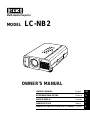 1
1
-
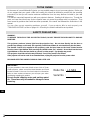 2
2
-
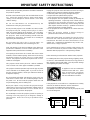 3
3
-
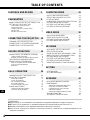 4
4
-
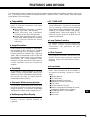 5
5
-
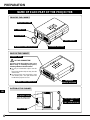 6
6
-
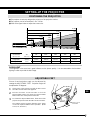 7
7
-
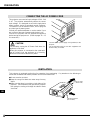 8
8
-
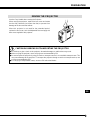 9
9
-
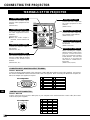 10
10
-
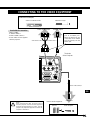 11
11
-
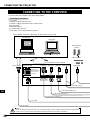 12
12
-
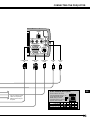 13
13
-
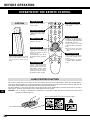 14
14
-
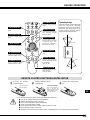 15
15
-
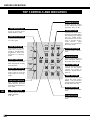 16
16
-
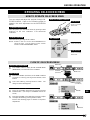 17
17
-
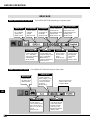 18
18
-
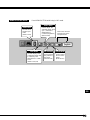 19
19
-
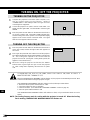 20
20
-
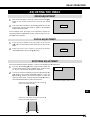 21
21
-
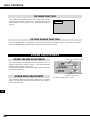 22
22
-
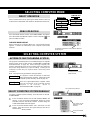 23
23
-
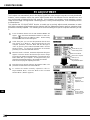 24
24
-
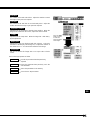 25
25
-
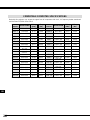 26
26
-
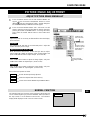 27
27
-
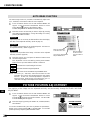 28
28
-
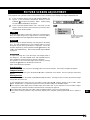 29
29
-
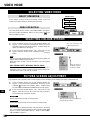 30
30
-
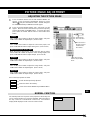 31
31
-
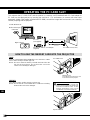 32
32
-
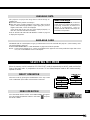 33
33
-
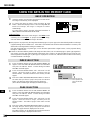 34
34
-
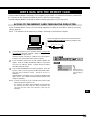 35
35
-
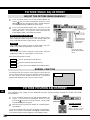 36
36
-
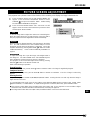 37
37
-
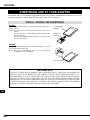 38
38
-
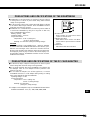 39
39
-
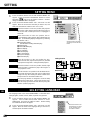 40
40
-
 41
41
-
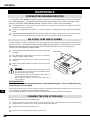 42
42
-
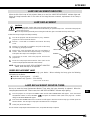 43
43
-
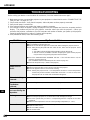 44
44
-
 45
45
-
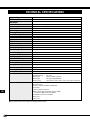 46
46
-
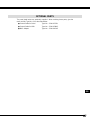 47
47
-
 48
48
-
 49
49
-
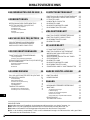 50
50
-
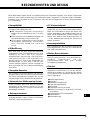 51
51
-
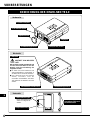 52
52
-
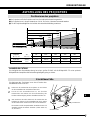 53
53
-
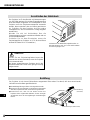 54
54
-
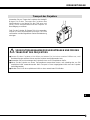 55
55
-
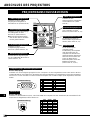 56
56
-
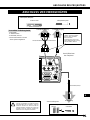 57
57
-
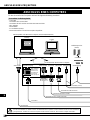 58
58
-
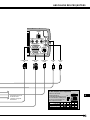 59
59
-
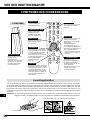 60
60
-
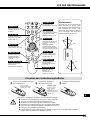 61
61
-
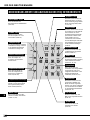 62
62
-
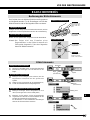 63
63
-
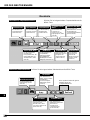 64
64
-
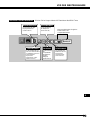 65
65
-
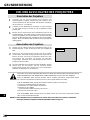 66
66
-
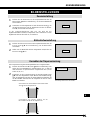 67
67
-
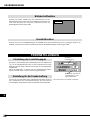 68
68
-
 69
69
-
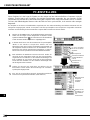 70
70
-
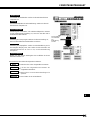 71
71
-
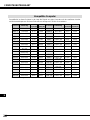 72
72
-
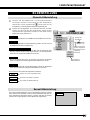 73
73
-
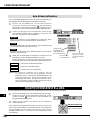 74
74
-
 75
75
-
 76
76
-
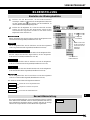 77
77
-
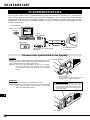 78
78
-
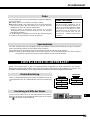 79
79
-
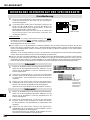 80
80
-
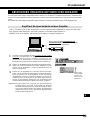 81
81
-
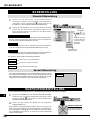 82
82
-
 83
83
-
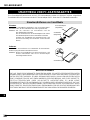 84
84
-
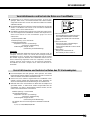 85
85
-
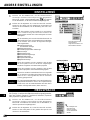 86
86
-
 87
87
-
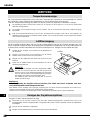 88
88
-
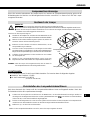 89
89
-
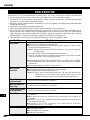 90
90
-
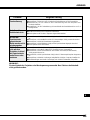 91
91
-
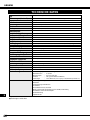 92
92
-
 93
93
-
 94
94
-
 95
95
-
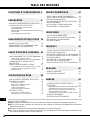 96
96
-
 97
97
-
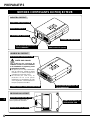 98
98
-
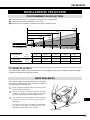 99
99
-
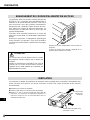 100
100
-
 101
101
-
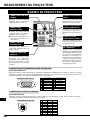 102
102
-
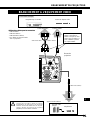 103
103
-
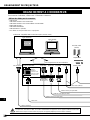 104
104
-
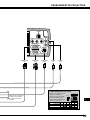 105
105
-
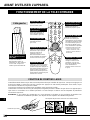 106
106
-
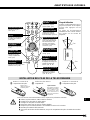 107
107
-
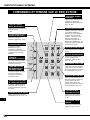 108
108
-
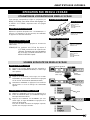 109
109
-
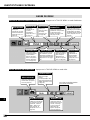 110
110
-
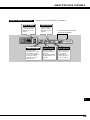 111
111
-
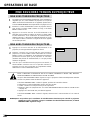 112
112
-
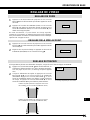 113
113
-
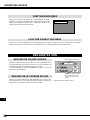 114
114
-
 115
115
-
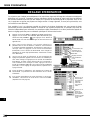 116
116
-
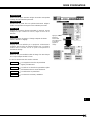 117
117
-
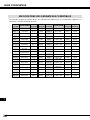 118
118
-
 119
119
-
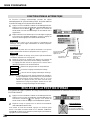 120
120
-
 121
121
-
 122
122
-
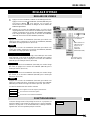 123
123
-
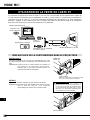 124
124
-
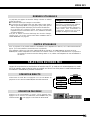 125
125
-
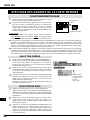 126
126
-
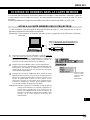 127
127
-
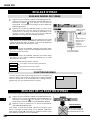 128
128
-
 129
129
-
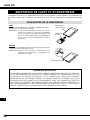 130
130
-
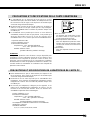 131
131
-
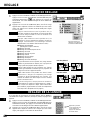 132
132
-
 133
133
-
 134
134
-
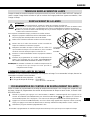 135
135
-
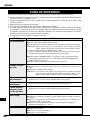 136
136
-
 137
137
-
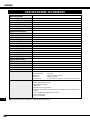 138
138
-
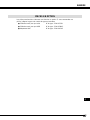 139
139
-
 140
140
-
 141
141
-
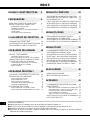 142
142
-
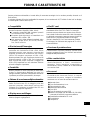 143
143
-
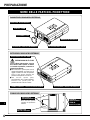 144
144
-
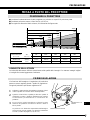 145
145
-
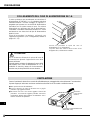 146
146
-
 147
147
-
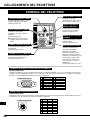 148
148
-
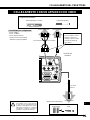 149
149
-
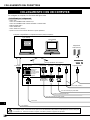 150
150
-
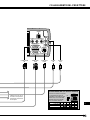 151
151
-
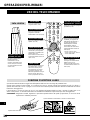 152
152
-
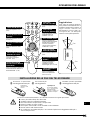 153
153
-
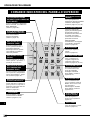 154
154
-
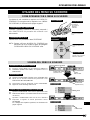 155
155
-
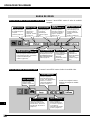 156
156
-
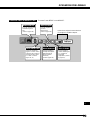 157
157
-
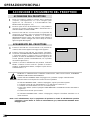 158
158
-
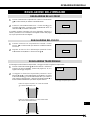 159
159
-
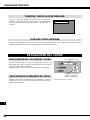 160
160
-
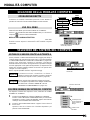 161
161
-
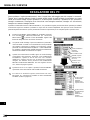 162
162
-
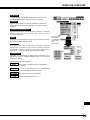 163
163
-
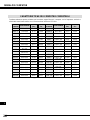 164
164
-
 165
165
-
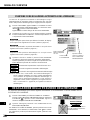 166
166
-
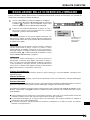 167
167
-
 168
168
-
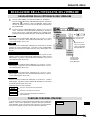 169
169
-
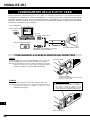 170
170
-
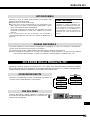 171
171
-
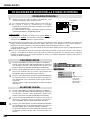 172
172
-
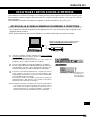 173
173
-
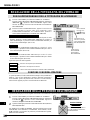 174
174
-
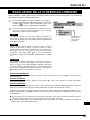 175
175
-
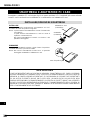 176
176
-
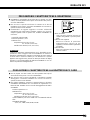 177
177
-
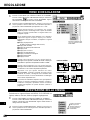 178
178
-
 179
179
-
 180
180
-
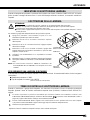 181
181
-
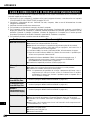 182
182
-
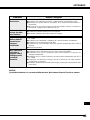 183
183
-
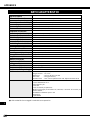 184
184
-
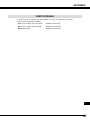 185
185
-
 186
186
-
 187
187
-
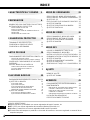 188
188
-
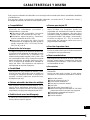 189
189
-
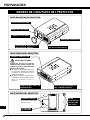 190
190
-
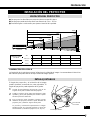 191
191
-
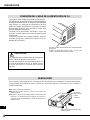 192
192
-
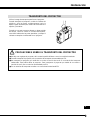 193
193
-
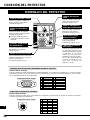 194
194
-
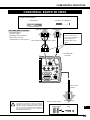 195
195
-
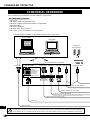 196
196
-
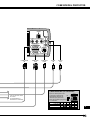 197
197
-
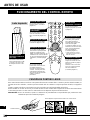 198
198
-
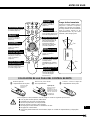 199
199
-
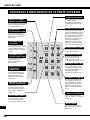 200
200
-
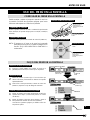 201
201
-
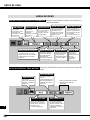 202
202
-
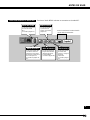 203
203
-
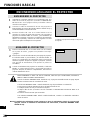 204
204
-
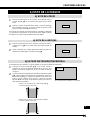 205
205
-
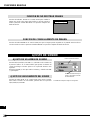 206
206
-
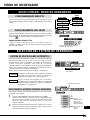 207
207
-
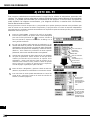 208
208
-
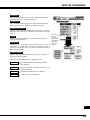 209
209
-
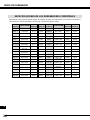 210
210
-
 211
211
-
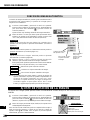 212
212
-
 213
213
-
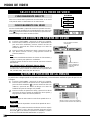 214
214
-
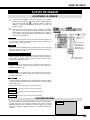 215
215
-
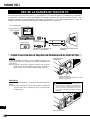 216
216
-
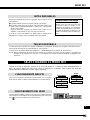 217
217
-
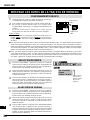 218
218
-
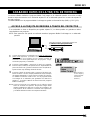 219
219
-
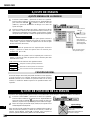 220
220
-
 221
221
-
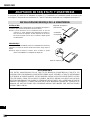 222
222
-
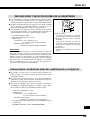 223
223
-
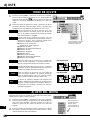 224
224
-
 225
225
-
 226
226
-
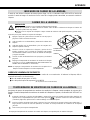 227
227
-
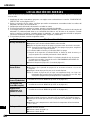 228
228
-
 229
229
-
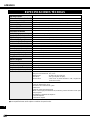 230
230
-
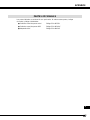 231
231
-
 232
232
Eiki LC-XNB2 Benutzerhandbuch
- Kategorie
- Datenprojektoren
- Typ
- Benutzerhandbuch
- Dieses Handbuch eignet sich auch für
in anderen Sprachen
- English: Eiki LC-XNB2 User manual
- français: Eiki LC-XNB2 Manuel utilisateur
- español: Eiki LC-XNB2 Manual de usuario
- italiano: Eiki LC-XNB2 Manuale utente
Andere Dokumente
-
Sanyo POAMD07MCI - Digital AV Player Install And Operation Instructions
-
Christie 103-008100-01 Benutzerhandbuch
-
Sanyo PLC-XF60A Quick Reference Manual
-
Hitachi CPS860 Benutzerhandbuch
-
Christie LX120 103-006101-01 Bedienungsanleitung
-
Sanyo PLC-SE10 Bedienungsanleitung
-
 BOXLIGHT MP-650i Benutzerhandbuch
BOXLIGHT MP-650i Benutzerhandbuch
-
Hitachi CPX960WA Benutzerhandbuch
-
Hitachi CPX958 Benutzerhandbuch
-
Proxima ASA DP6850 Benutzerhandbuch